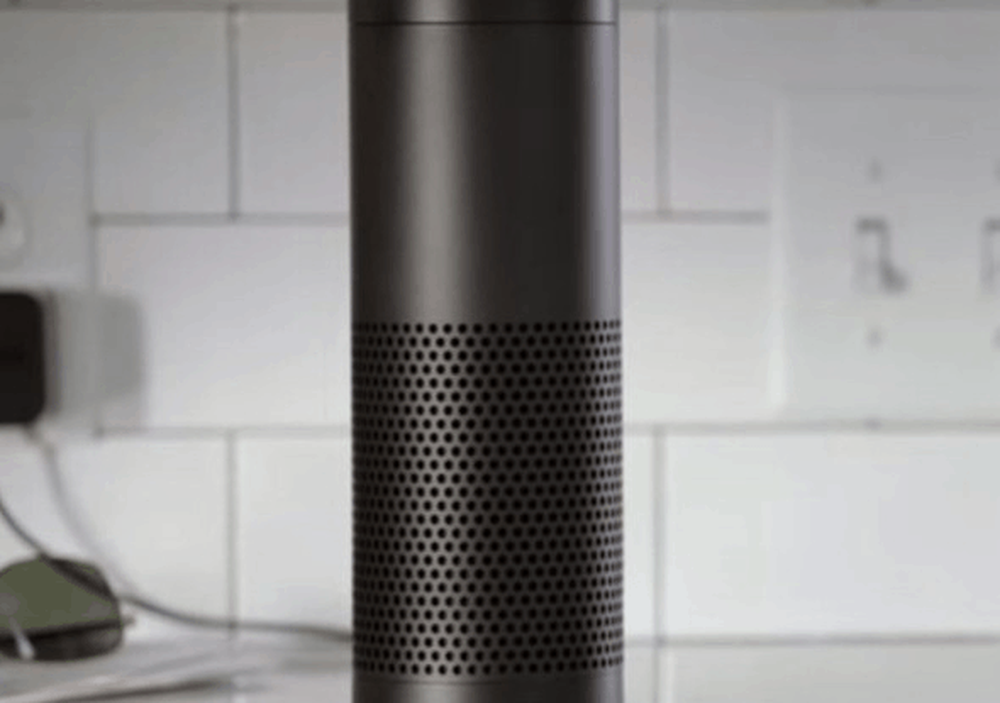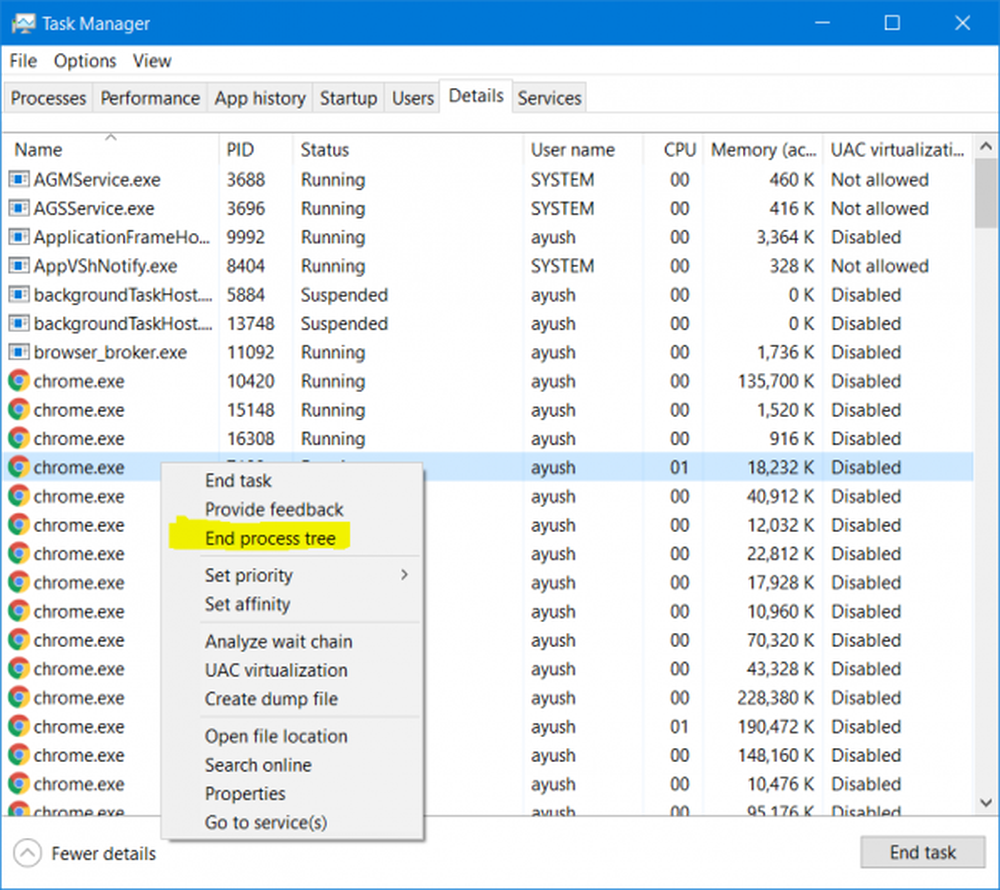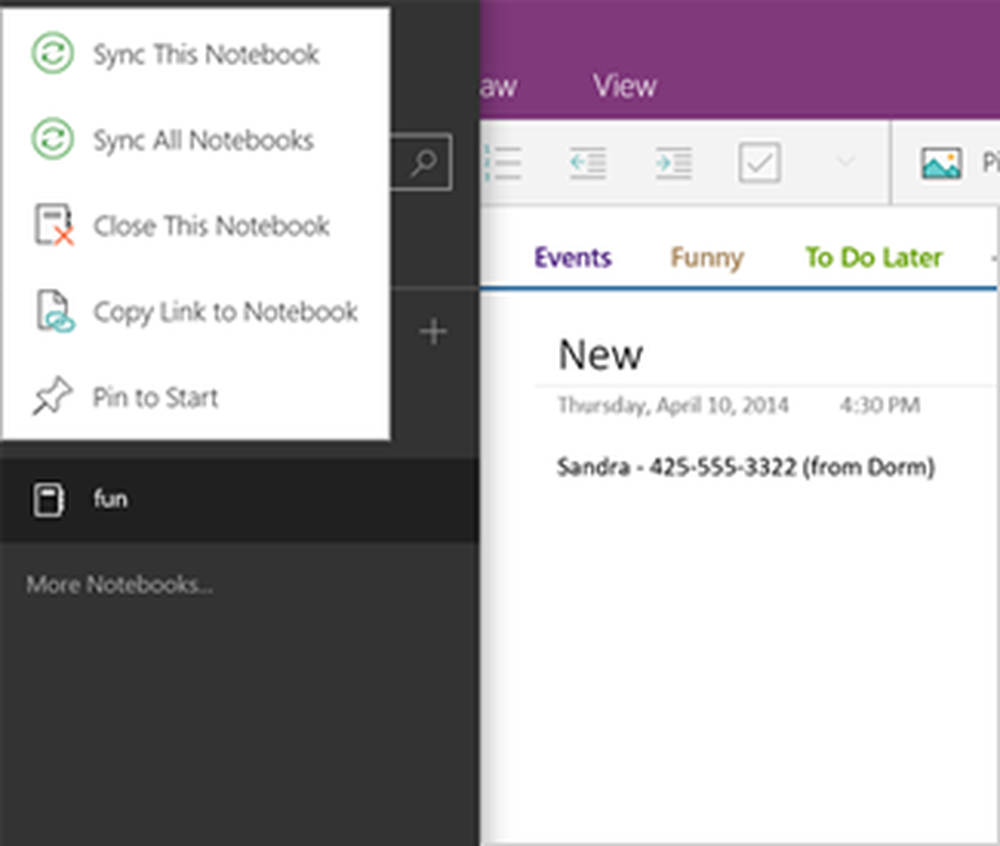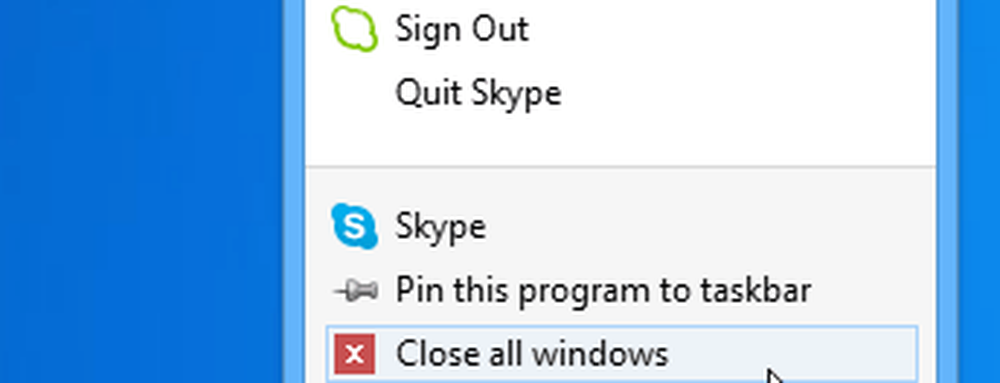Så här gör du Start-menyens helskärm i Windows 10
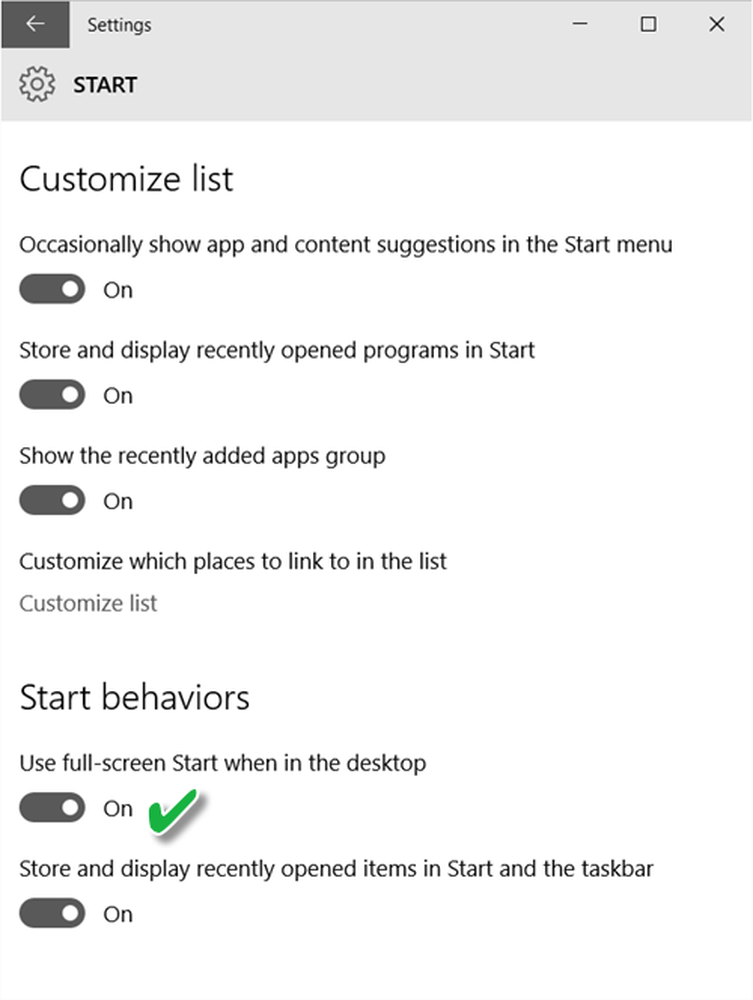
Om du gillar en stor Start-meny, så visar det här inlägget hur du gör Start-menyn i Windows 10 på full skärm när du är på skrivbordet. Om du inte vill starta direkt till startskärmen, men vill starta till skrivbordet Windows 10, med en startskärm på helskärmen, så är det här inlägget för dig.
Gör Startmeny Full skärm i Windows 10
I Windows 10 kan du ha en startmeny på helskärm. Detta kan vara särskilt användbart på beröringsenheter. För att använda en startskärm på helskärmen när du är på skrivbordet, skriv Inställningar i aktivitetsfältet och klicka på Inställningar.
Klicka på Anpassning och sedan på Start. Du kommer att se följande fönster.
Här väljer du under Starta beteenden Använd fullskärmsstart när du är på skrivbordet.
Det är allt du behöver göra!
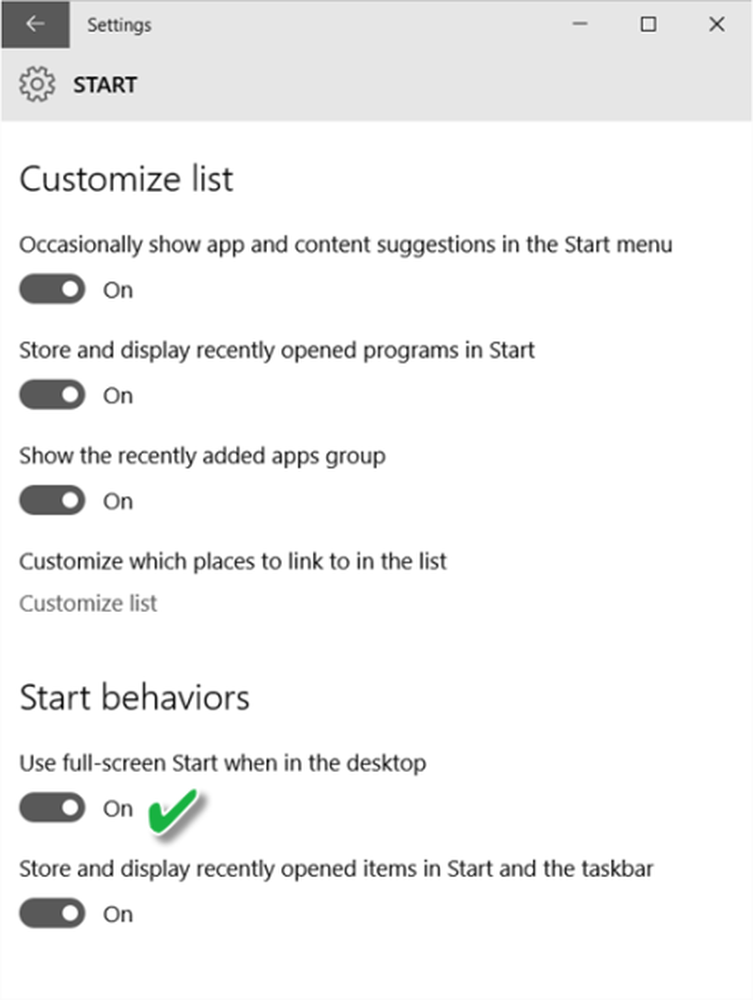
Klicka nu på din Start-knapp och se din Start-meny täcker hela skärmen.
Gå hit om du vill aktivera startskärmen i Windows 10.
Det finns också många andra sätt att anpassa Windows Start-menyn. Ta en titt på dem!
Se det här inlägget om din Start-meny inte öppnas i Windows 10.